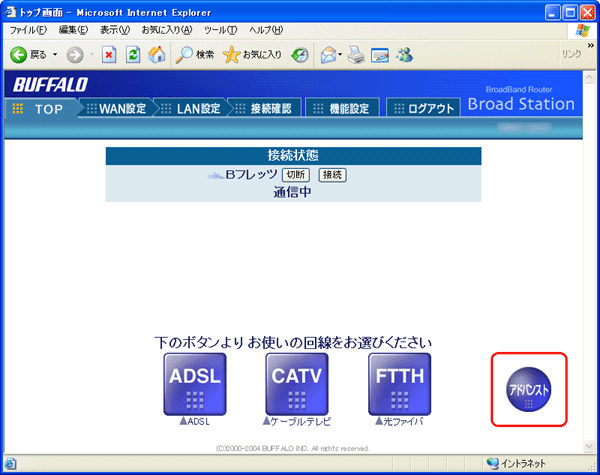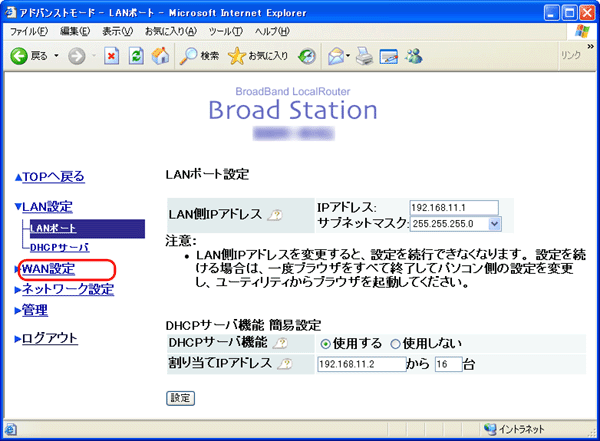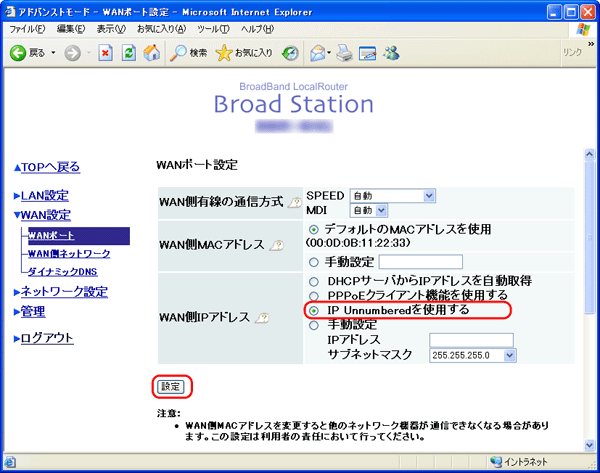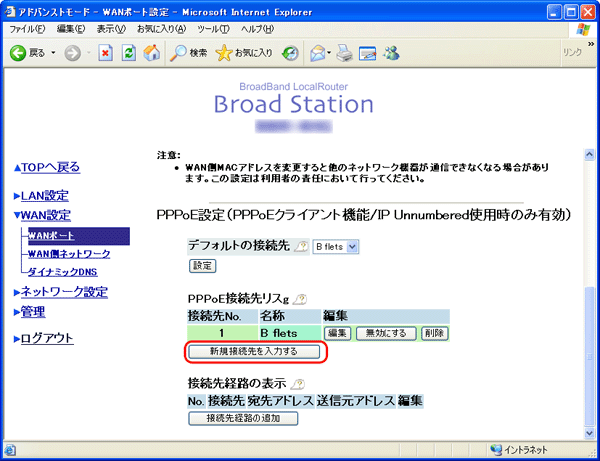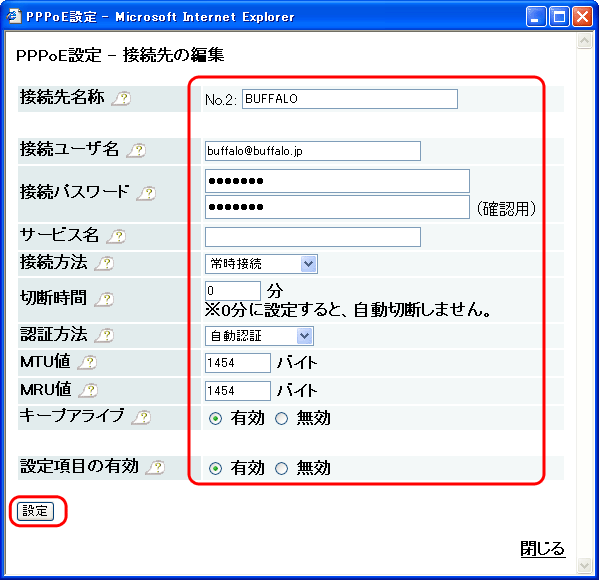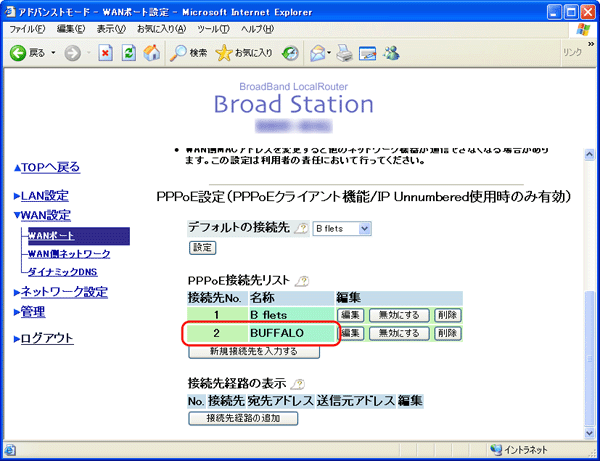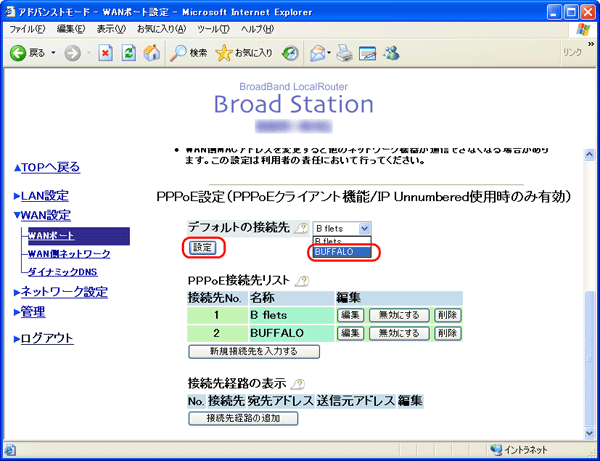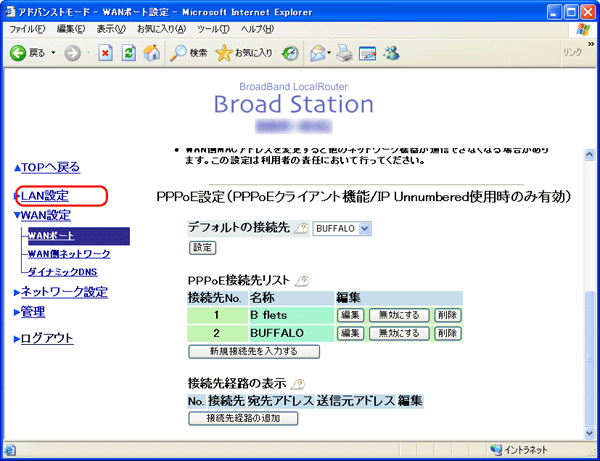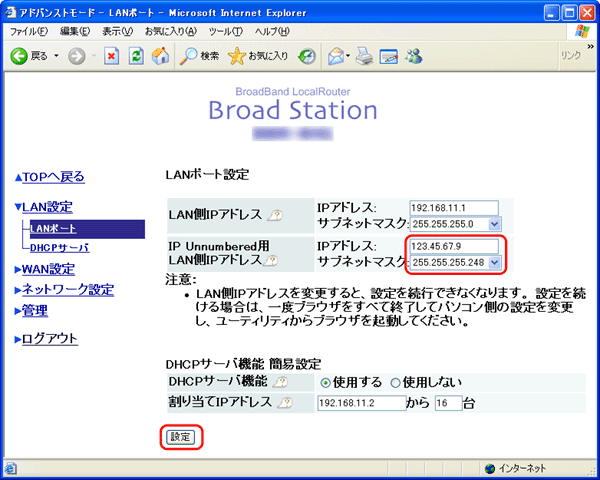フレッツ・ADSLやBフレッツで固定IPサービスを利用する(IP Unnumbered)
BroadStationは、IP Unnumbered機能に対応しています。IP Unnumbered機能を使用することで、プロバイダーから配布された複数のグローバルIPアドレスをBroadStationに接続した各パソコンで使用できます。
|
■
|
複数の固定IPサービスを使ったネットワークの構築例
|
ここでは例として、以下の場合を例に説明します。
例: プロバイダーから割り当てられたIPアドレス
「123.45.67.8(サブネットマスク255.255.255.248)」(固定IPアドレス8個)を
使って、グローバルネットワークを構築する
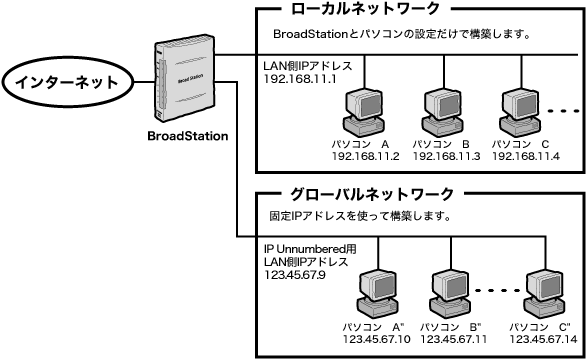
| WAN側アドレス(自動設定) |
... |
123.45.67.8 |
(ネットワークアドレス) |
|
| LAN側アドレス(手動設定) |
... |
123.45.67.9 |
(ゲートウェイ) |
|
| 1台目のパソコン(手動設定) |
... |
123.45.67.10 |
(グローバルIPアドレス) |
|
| ・ |
||||
| ・ |
||||
| 5台目のパソコン |
... |
123.45.67.14 |
(グローバルIPアドレス) |
|
| ブロードキャストアドレス |
... |
123.45.67.15 |
(ブロードキャストアドレス) |
|
| サブネットマスク |
... |
255.255.255.248 |
|
■
|
BroadStationの設定例
|
|
|
プロバイダーから送られてきた資料をよくお読みのうえで設定してください。
|
|
■
|
パソコンの設定例
|
|
BroadStationの設定が完了したら、パソコンの設定をします。
プロバイダーから送られてきた資料を参照して設定してください。 |
|
1.
|
パソコンのIPアドレスを設定します。
|
|
|
|
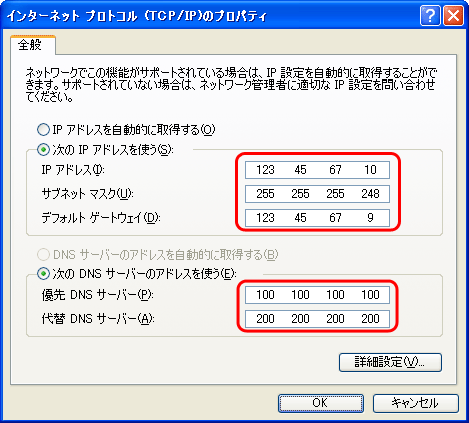 |
|
|
|
以上でパソコンの設定は完了です。 |
|